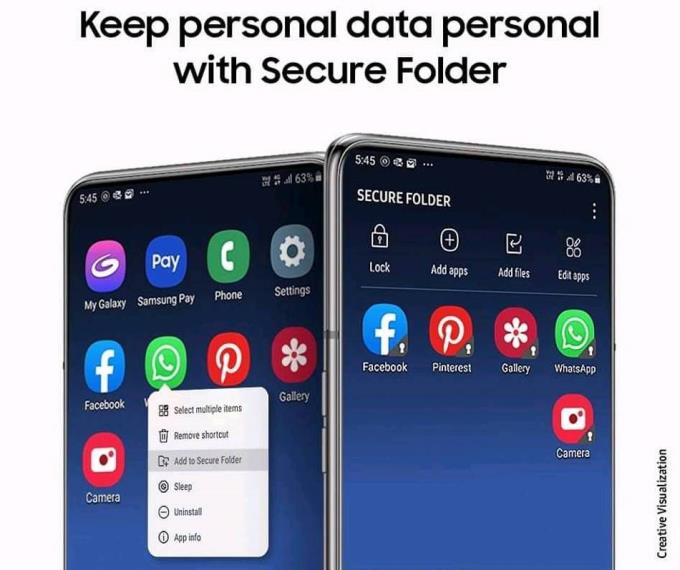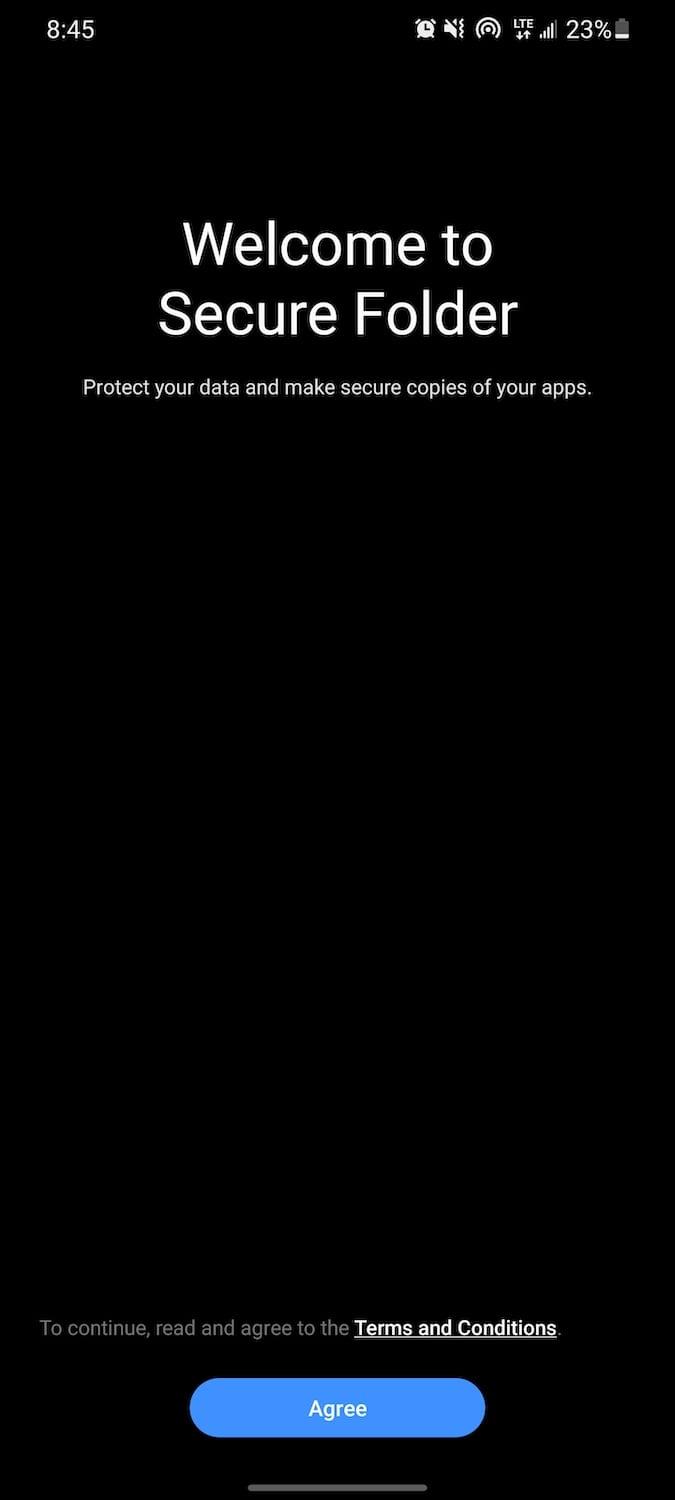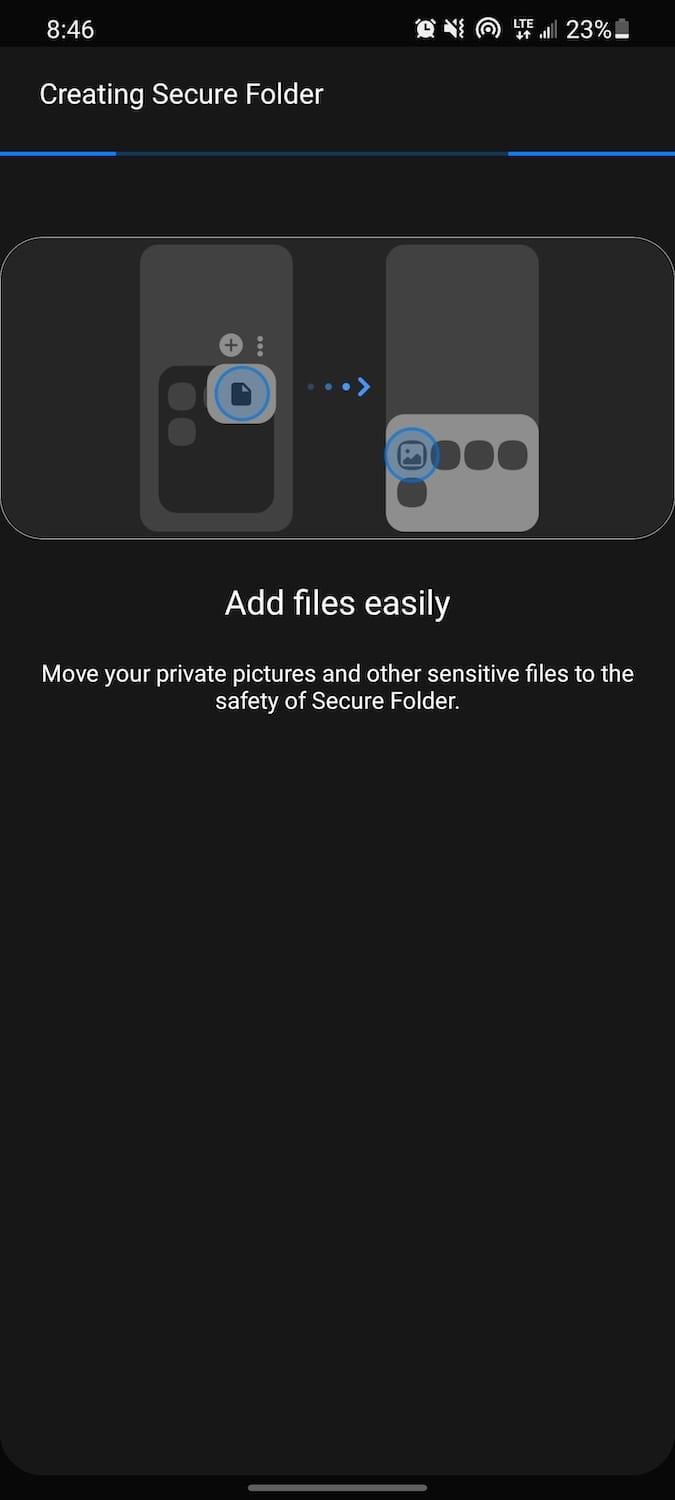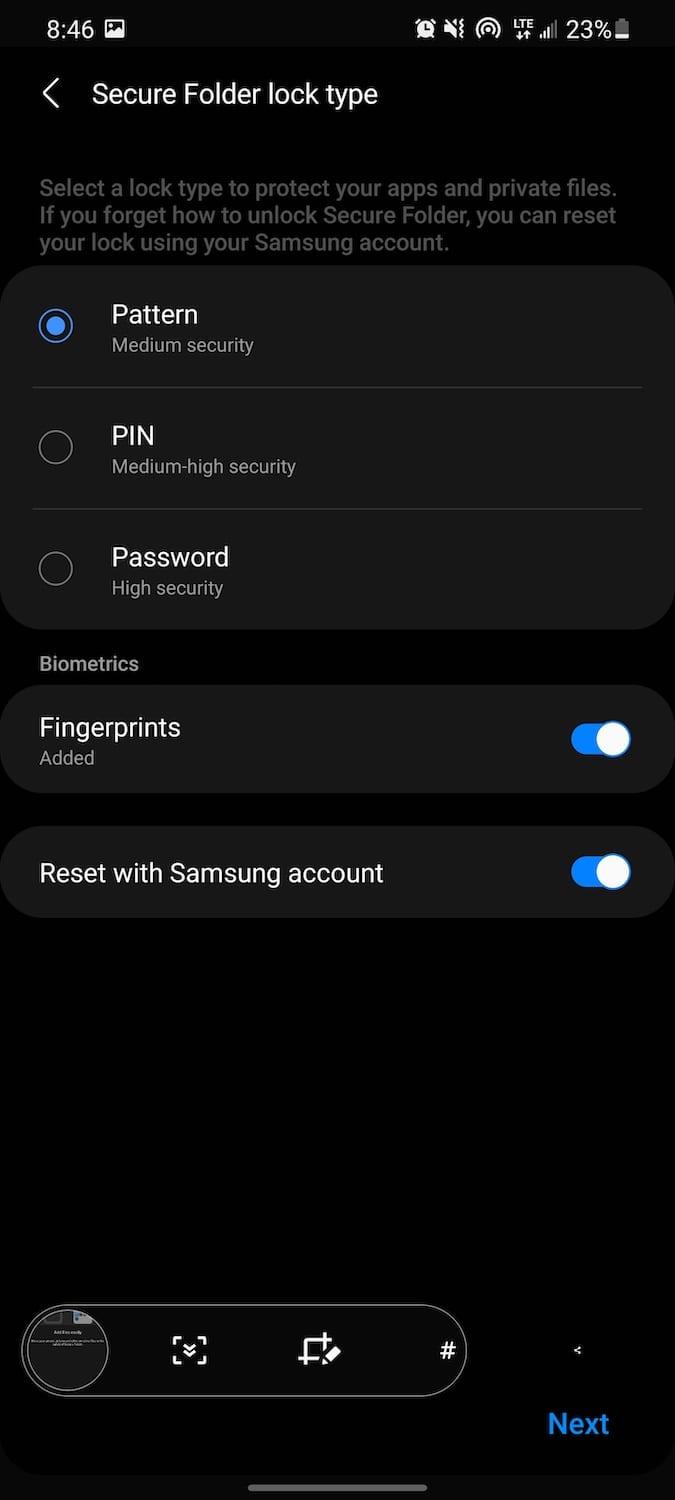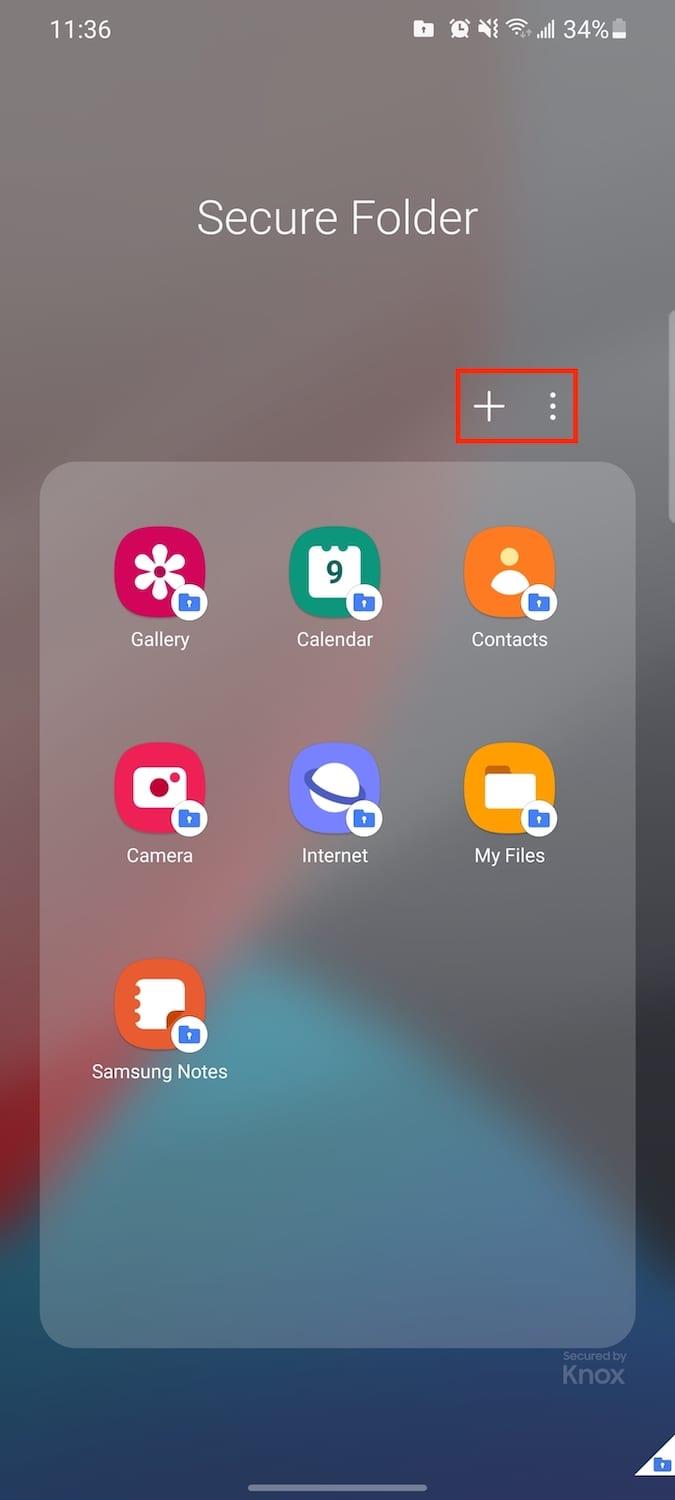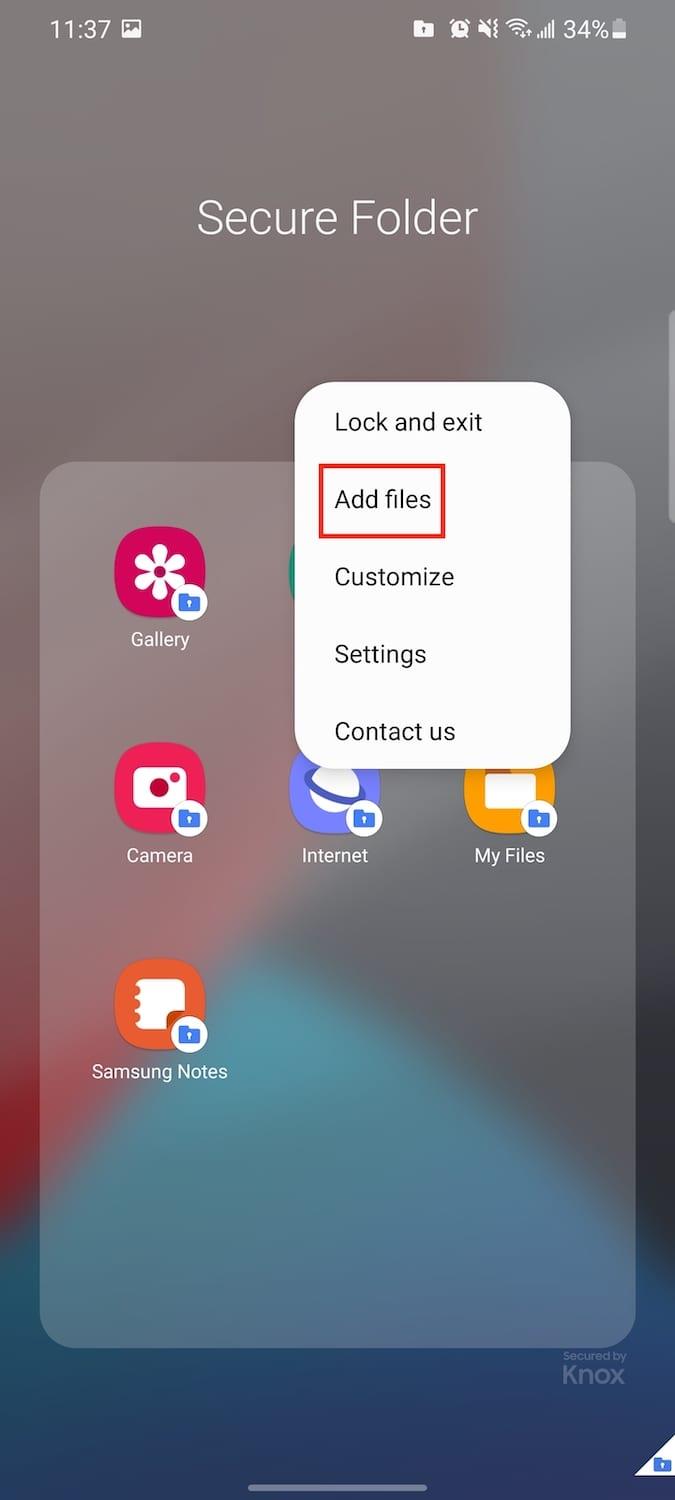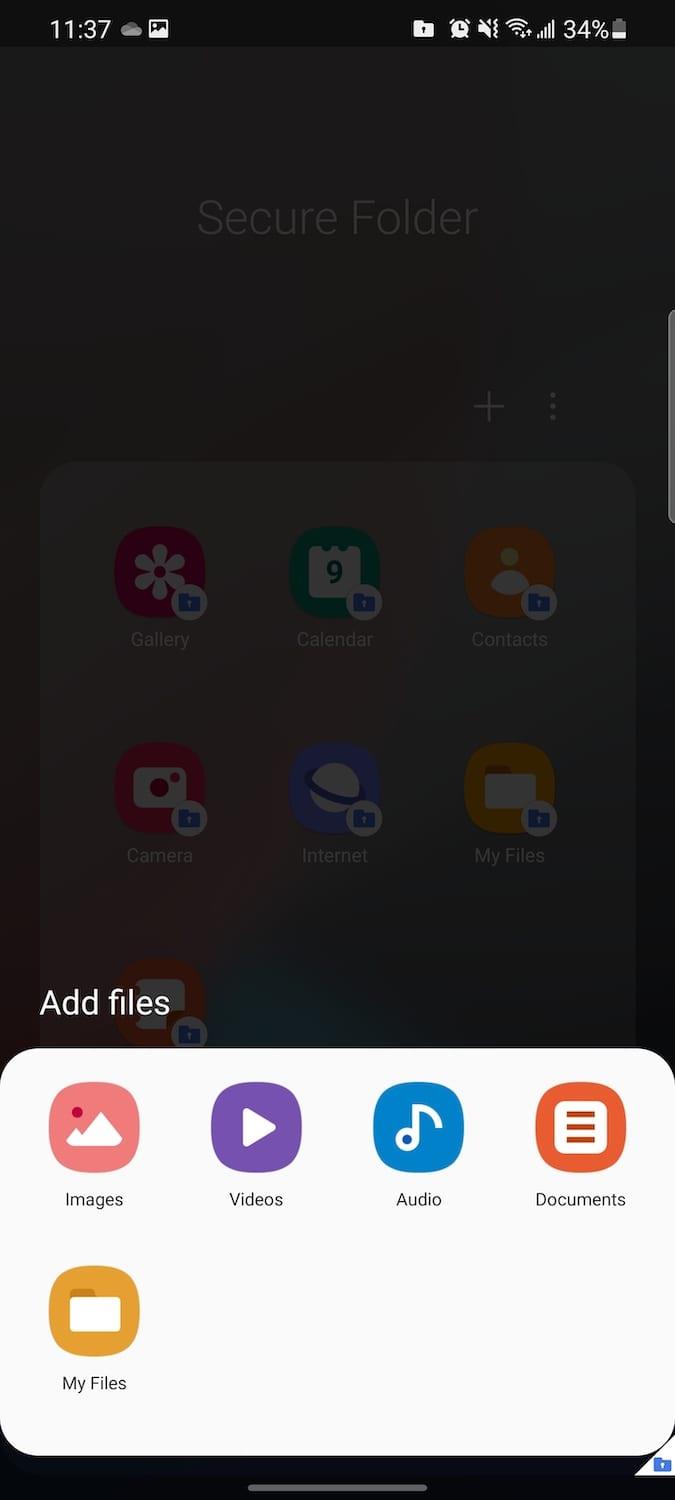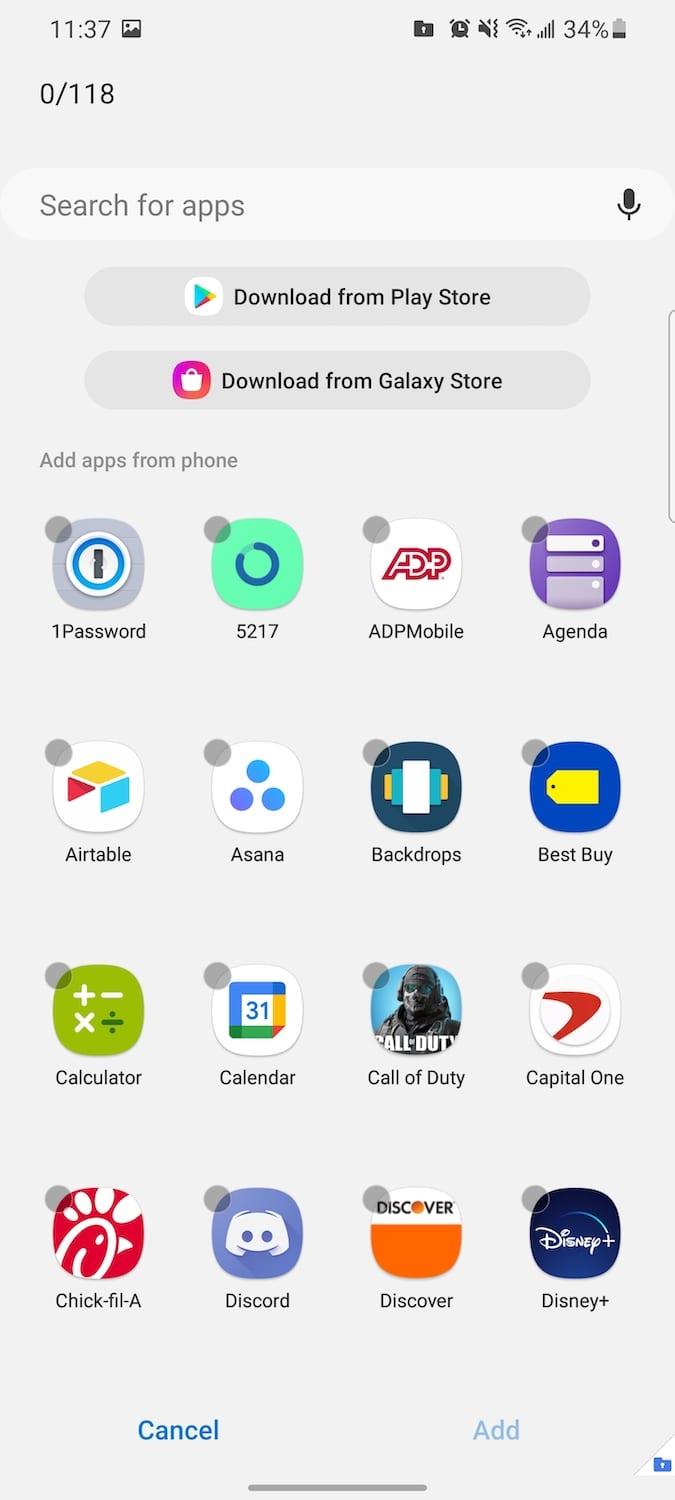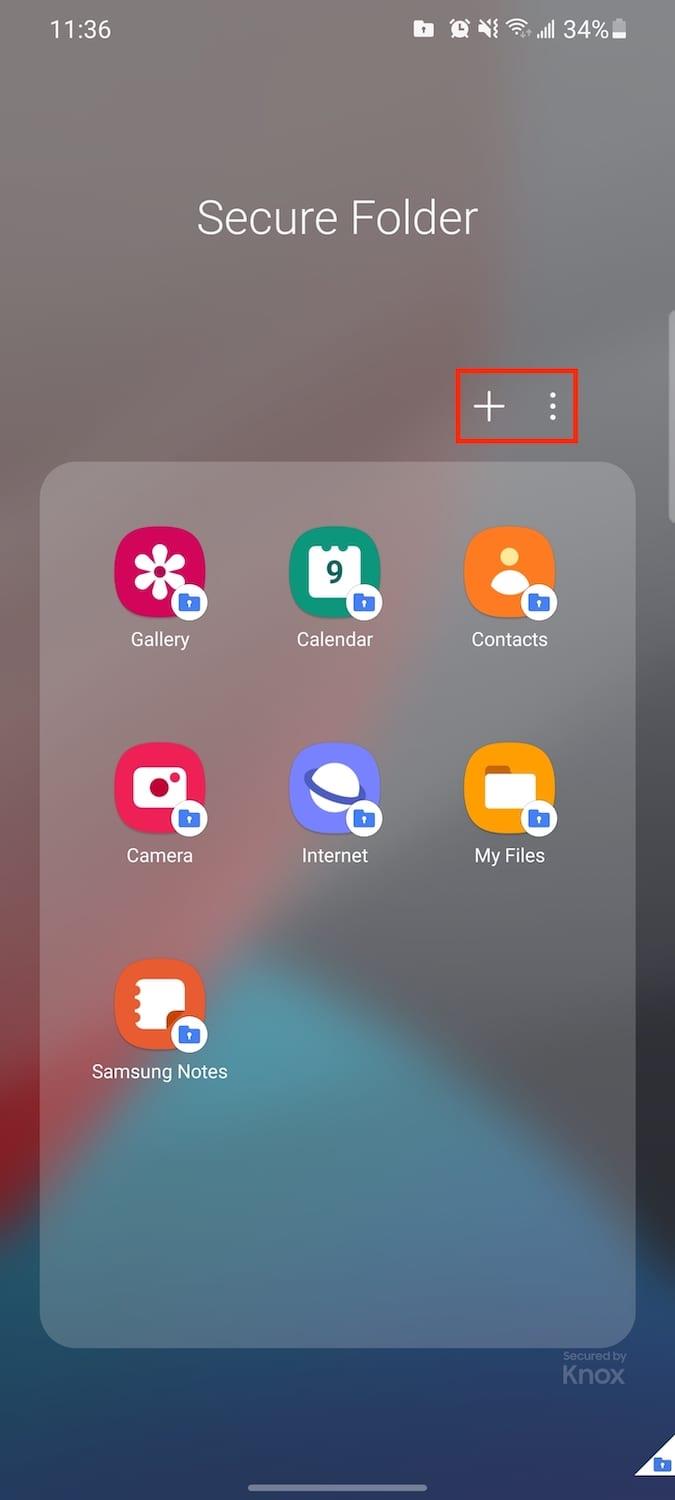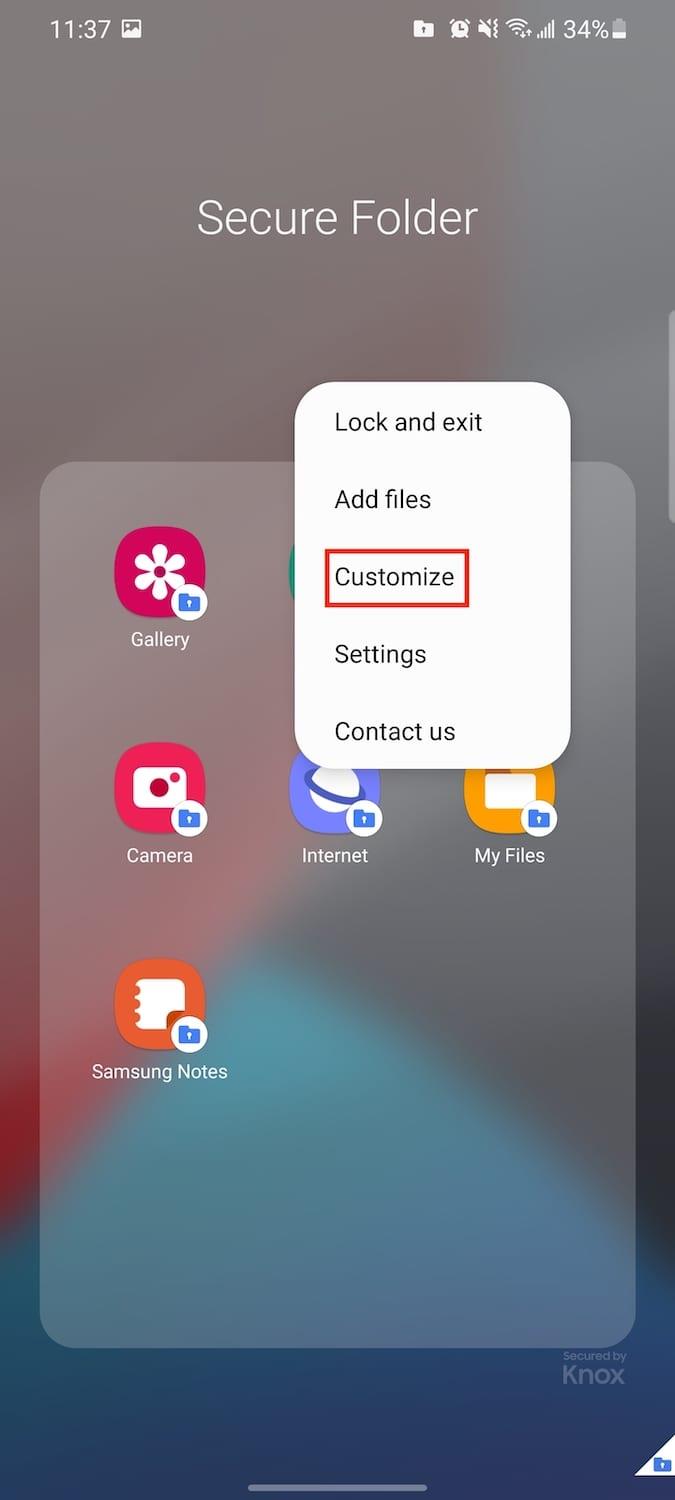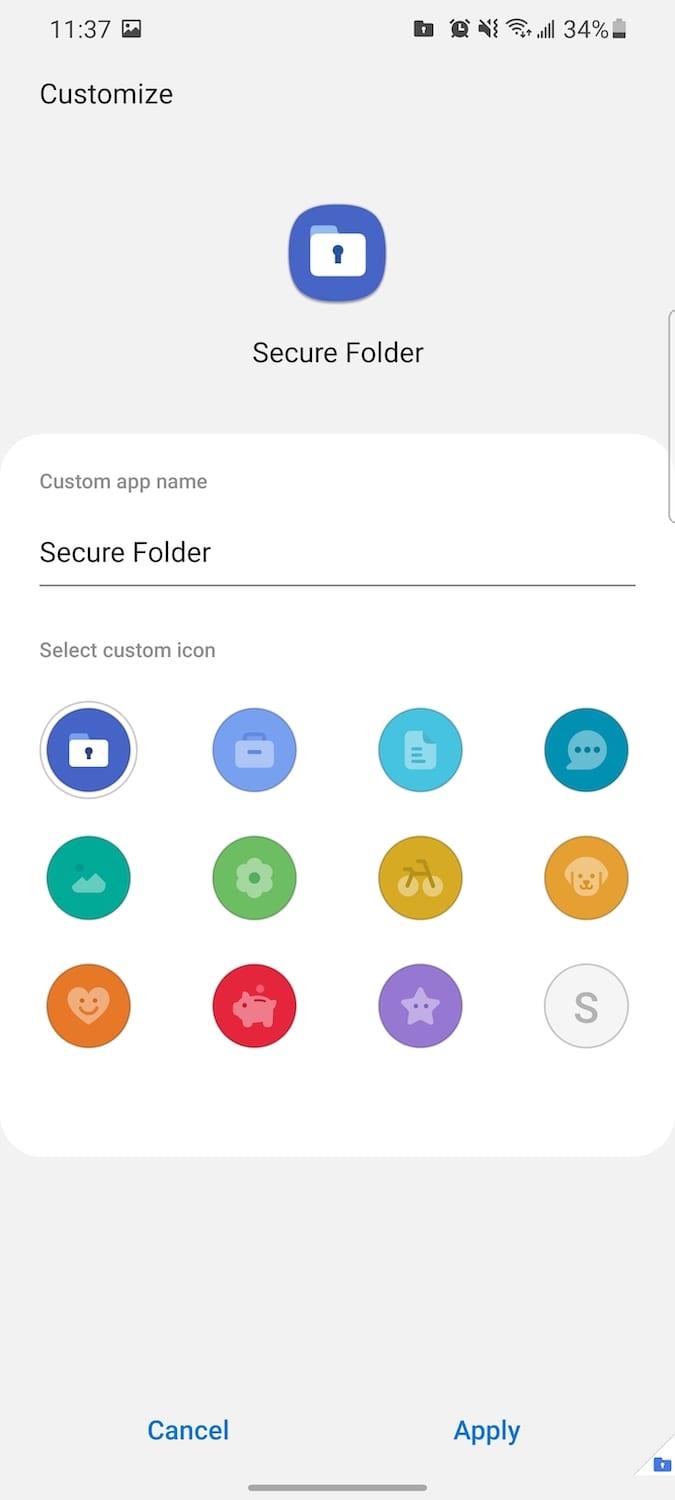Dans un monde où les méthodes biométriques sur nos smartphones continuent de changer, il est important de garder vos fichiers privés, privés. Bien qu'il soit formidable de pouvoir utiliser des éléments tels que le scanner d'empreintes digitales intégré à votre Galaxy S21, ce n'est pas la solution ultime pour garder les documents importants à l'abri des regards indiscrets.
Qu'est-ce que le dossier sécurisé Samsung ?
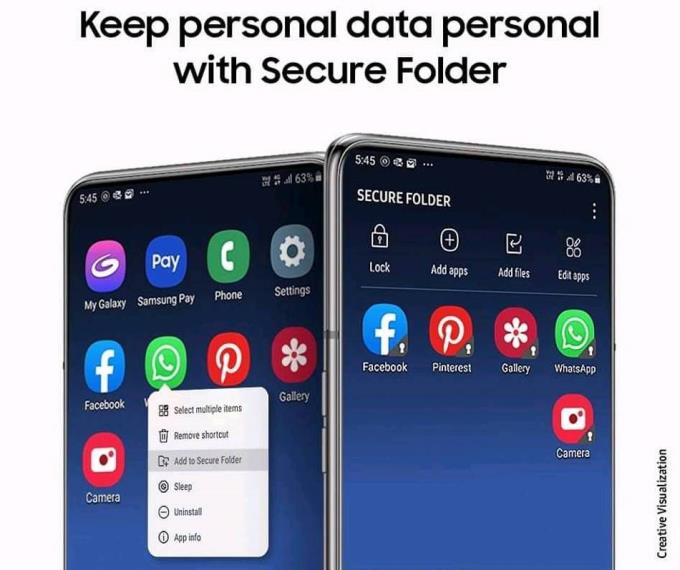
En 2017, avec la sortie des Galaxy S7 et S7 Edge, Samsung a introduit Secure Folder. Cela faisait partie de Samsung Knox, un système de sécurité intégré conçu pour garder votre smartphone aussi sécurisé que possible.
Au début, Secure Folder n'était accessible que via l'application Knox, mais il a évolué depuis. Désormais, il est disponible sur à peu près tous les smartphones Samsung et est régulièrement mis à jour via le Play Store.
Secure Folder vous permet de déplacer des fichiers, des documents, des images, des vidéos et même des applications dans un dossier privé. En créant un code d'accès ou un code PIN unique, vous pouvez verrouiller ces documents et applications dans un dossier spécifique qui ne peut être déverrouillé que par vous. Donc, si vous donnez votre téléphone à quelqu'un, il ne peut pas fouiner et accéder à des choses qu'il n'est pas censé voir.
Comment utiliser le dossier sécurisé Samsung
Avant de commencer à configurer pour utiliser Samsung Secure Folder, vous allez vouloir créer un compte Samsung. Il y a de fortes chances que vous en ayez déjà créé un si vous avez téléchargé des applications depuis le Galaxy Store. Mais sinon, vous pouvez le faire à partir de l'application Paramètres sur votre téléphone.
Ouvrez l' application Paramètres sur votre Galaxy S21.
Faites défiler vers le bas et appuyez sur Biométrie et sécurité .
Sélectionnez Dossier sécurisé .
Appuyez sur Accepter .
Saisissez le mot de passe de votre compte Samsung .
Sélectionnez la manière dont vous souhaitez protéger vos dossiers :
- Modèle
- ÉPINGLER
- Mot de passe
Appuyez sur Suivant .
Créez le modèle, le code PIN ou le mot de passe de vos dossiers sécurisés.
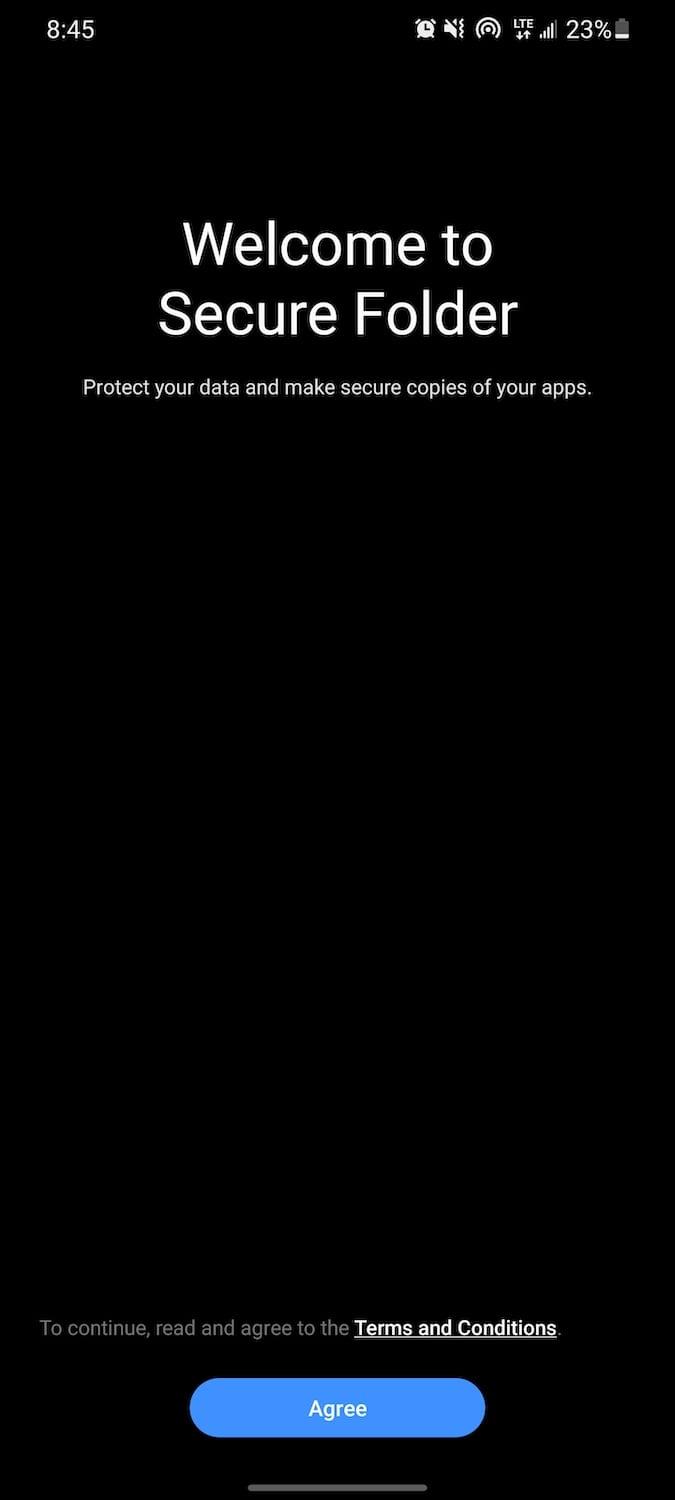
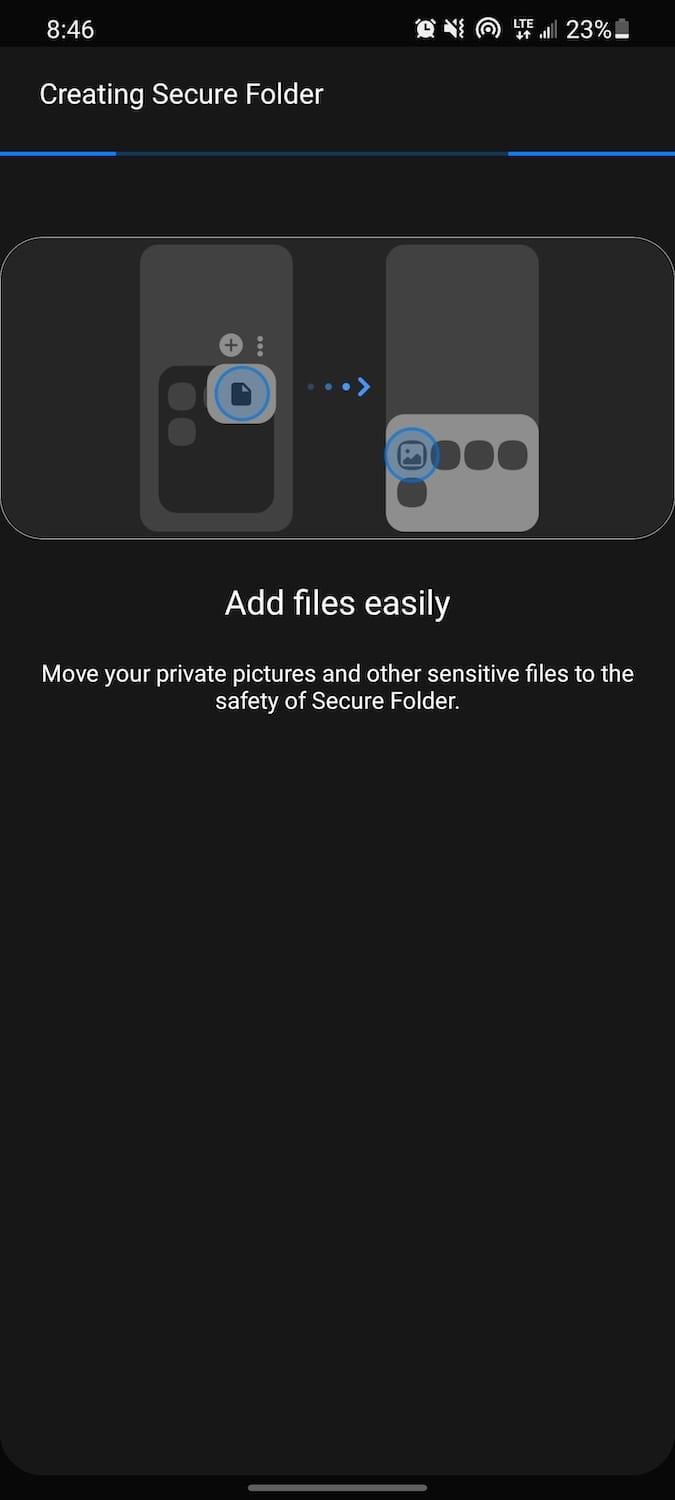
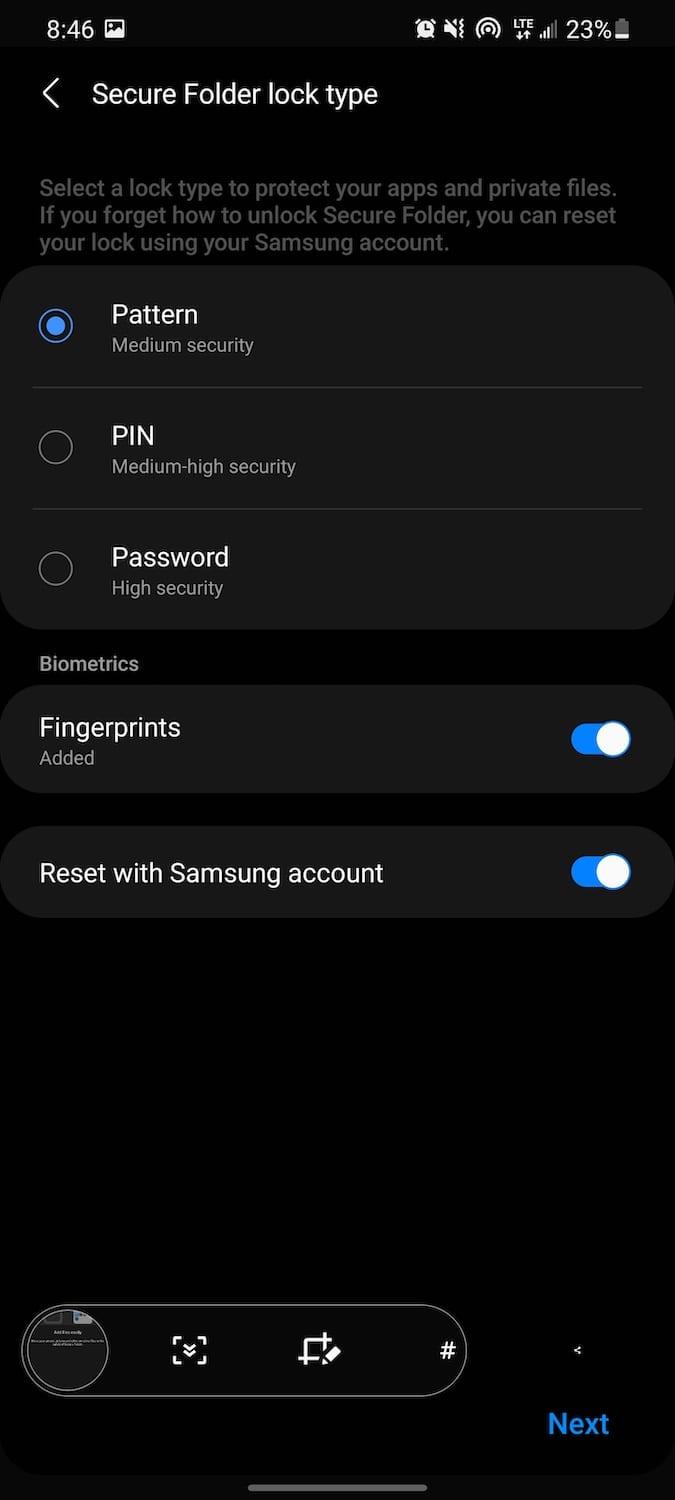
Maintenant, votre dossier sécurisé a été créé et une nouvelle icône d'application apparaîtra dans le tiroir d'applications.
Ajouter des fichiers et des applications au dossier sécurisé
Il ne sert à rien de créer un dossier sécurisé si vous ne savez pas comment y ajouter quoi que ce soit. Secure Folder est unique en ce sens que même si vous pouvez y ajouter des éléments traditionnels tels que des fichiers et des images, Samsung a également permis d'ajouter des applications entières.
Ces applications seront stockées dans le dossier sécurisé et n'apparaîtront pas dans votre tiroir d'applications ou sur votre écran d'accueil. Voici comment ajouter des fichiers et des applications au dossier sécurisé :
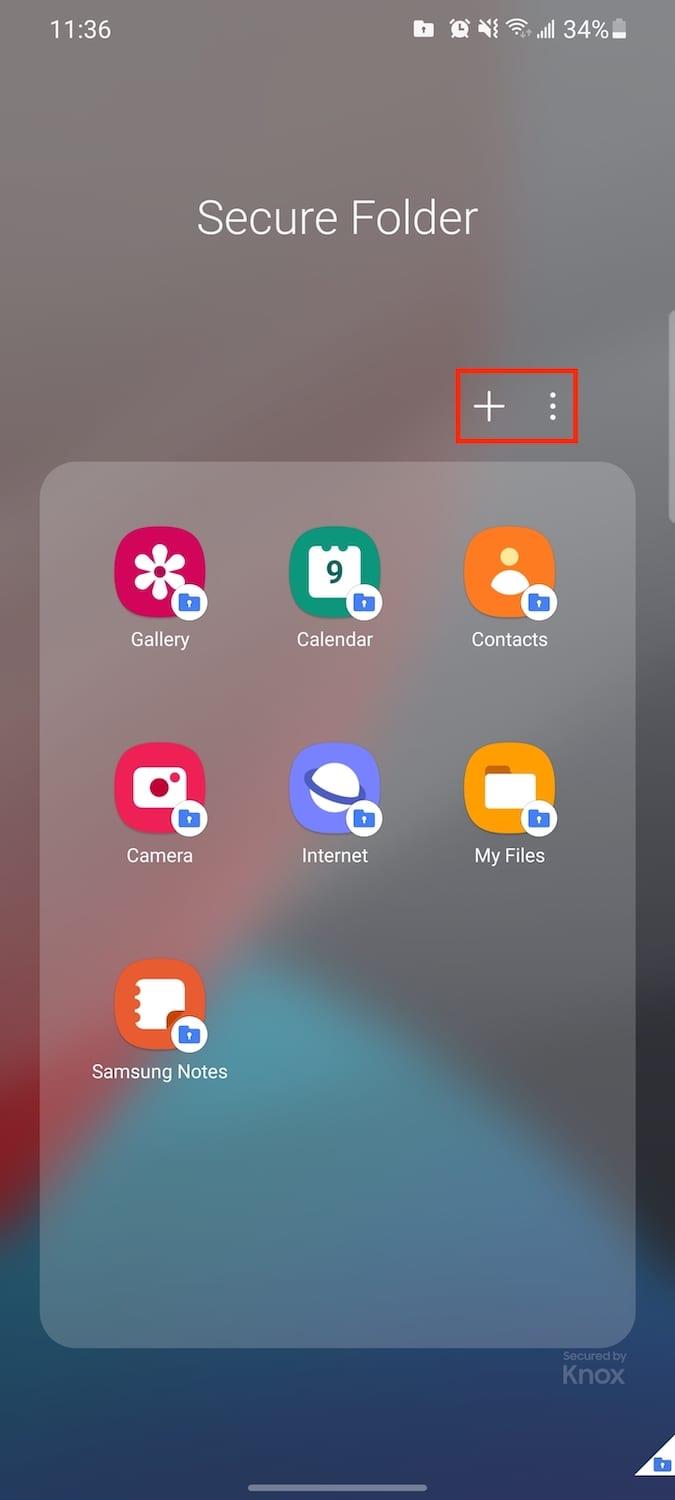
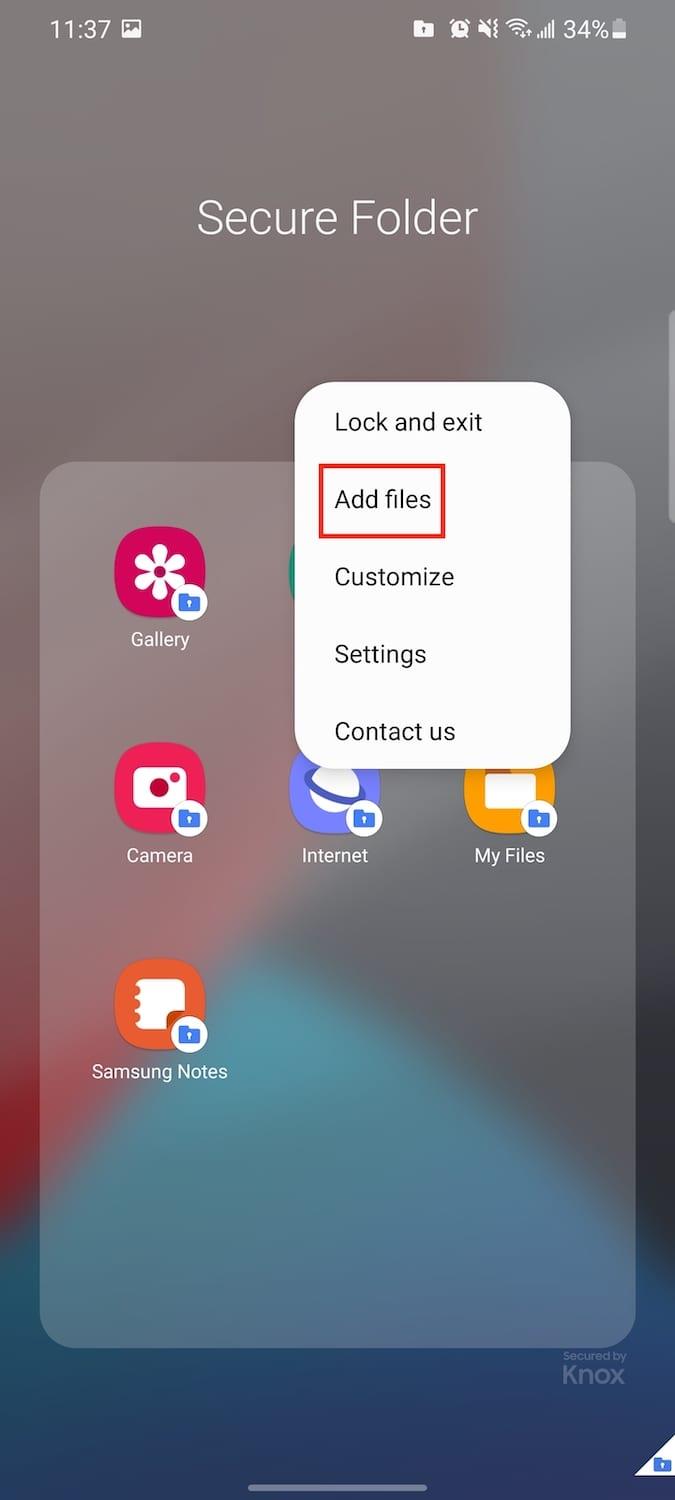
Ouvrez l'application Dossier sécurisé dans votre tiroir d'applications.
Saisissez votre schéma, votre code PIN ou votre mot de passe pour le déverrouiller.
Appuyez sur l'icône (+) dans le coin supérieur droit pour ajouter des applications.
Appuyez sur les trois points verticaux à côté de l'icône (+).
Sélectionnez Ajouter des fichiers dans le menu déroulant.
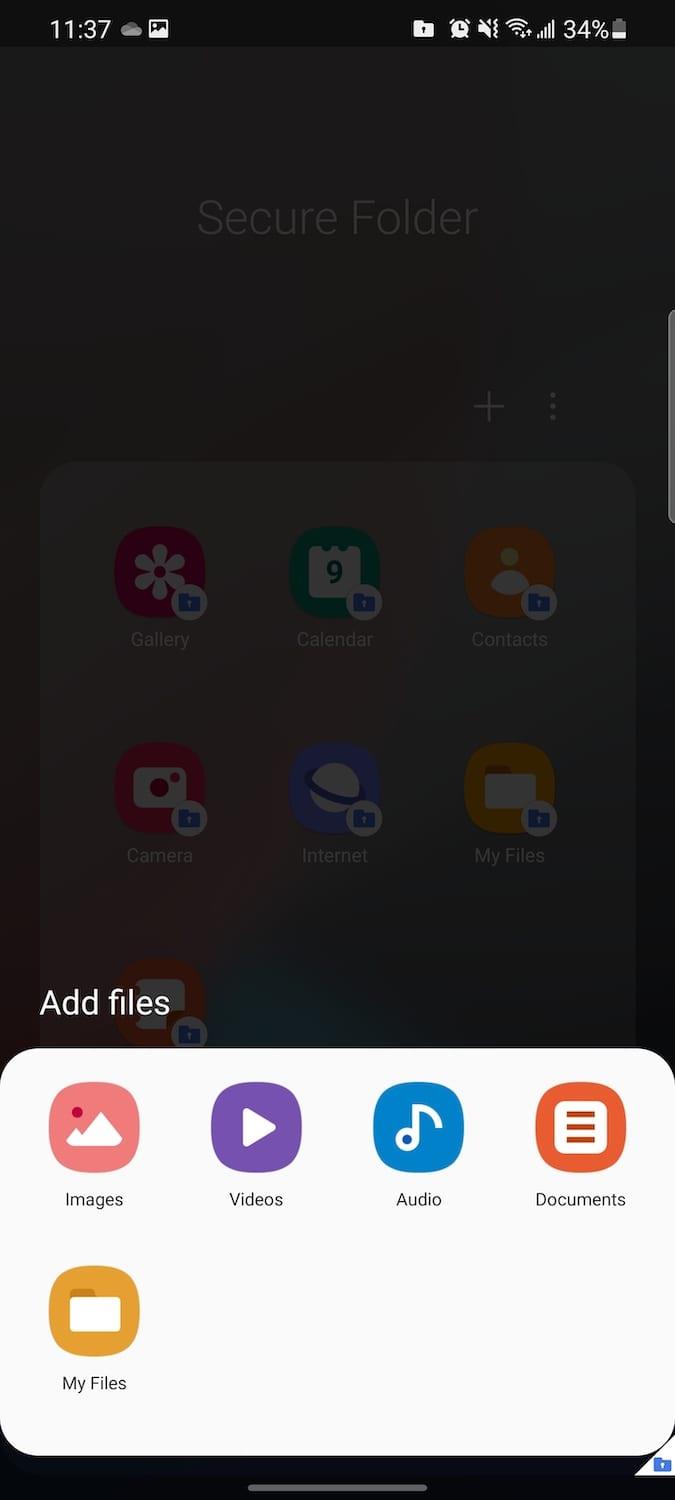
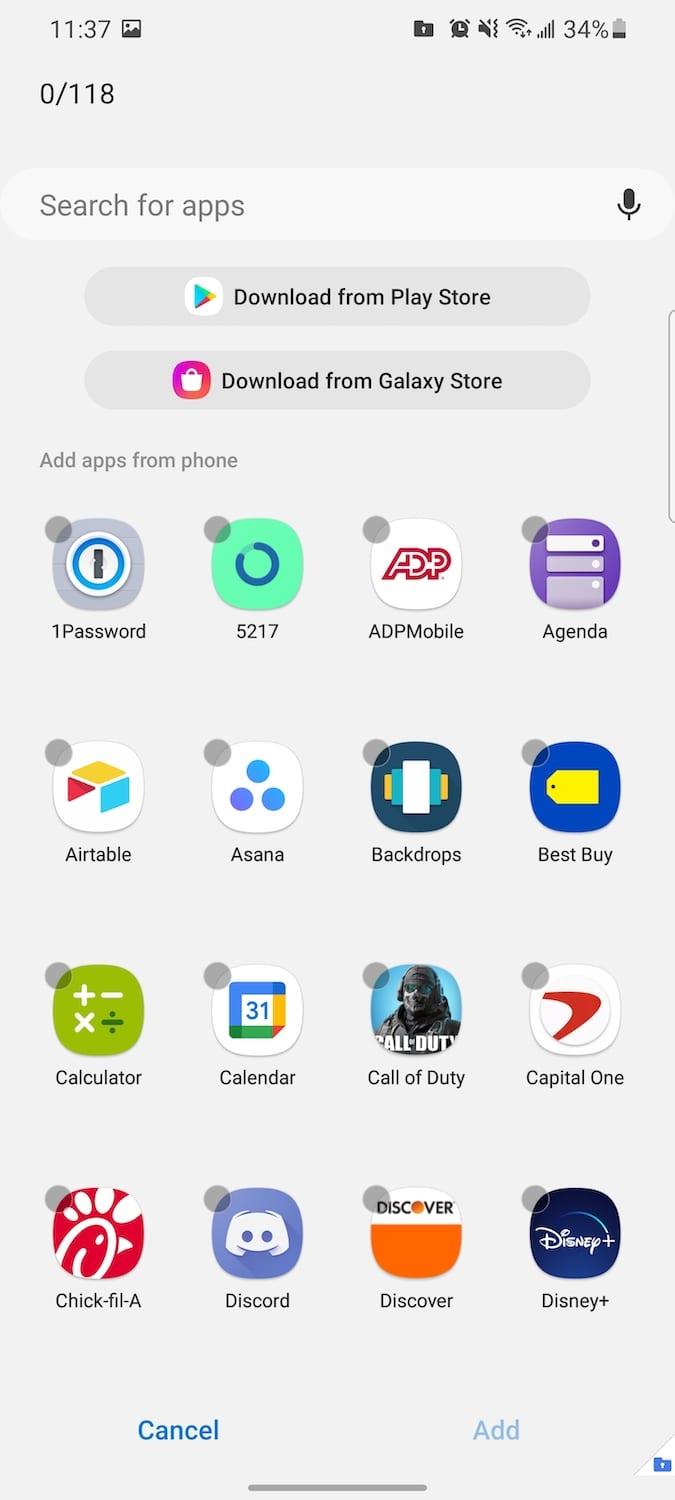
Lors de l'ajout d'applications, c'est aussi simple que de parcourir votre liste d'applications installées. Ensuite, vous pouvez sélectionner plusieurs applications ou une seule, avant d'appuyer sur le bouton Ajouter dans le coin inférieur droit.
Comme pour les documents et autres fichiers, vous avez la possibilité d'ajouter les types de fichiers suivants :
- Images
- Vidéos
- l'audio
- Documents
- Mes dossiers
Chaque section vous mènera à la zone dédiée dans le gestionnaire de fichiers de votre Galaxy S21. À partir de là, choisissez simplement ce que vous souhaitez verrouiller derrière le dossier sécurisé.
Personnaliser le dossier sécurisé Samsung
Si quelqu'un consulte votre téléphone et voit une application appelée "Dossier sécurisé", il y a de fortes chances qu'il vous pose des questions à ce sujet. Samsung y a pensé, et a rendu possible la personnalisation de votre dossier. Cela aidera l'application à se fondre dans le reste de votre tiroir d'applications afin que personne ne pose la question.
Ouvrez l' application Dossier sécurisé dans votre tiroir d'applications.
Saisissez votre schéma, votre code PIN ou votre mot de passe pour le déverrouiller.
Appuyez sur les trois points verticaux à côté de l'icône (+).
Sélectionnez Personnaliser dans le menu déroulant.
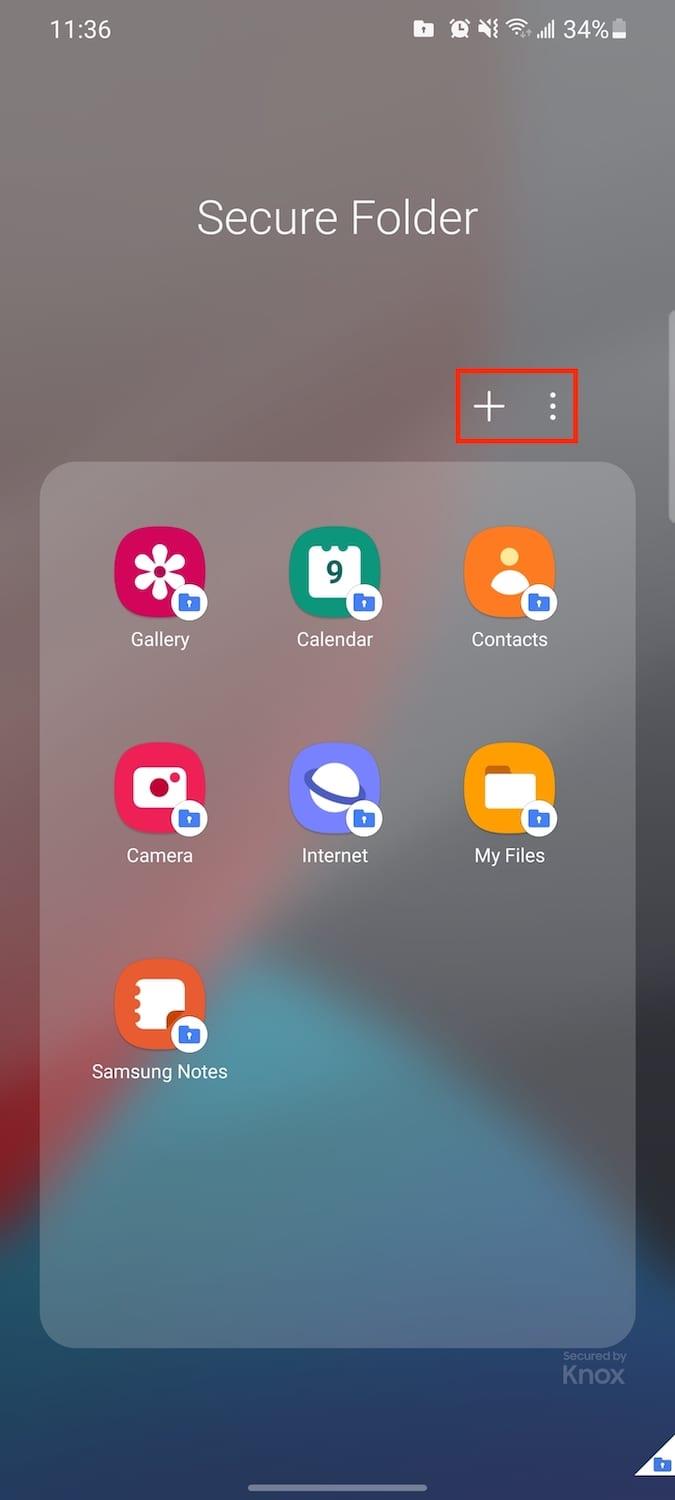
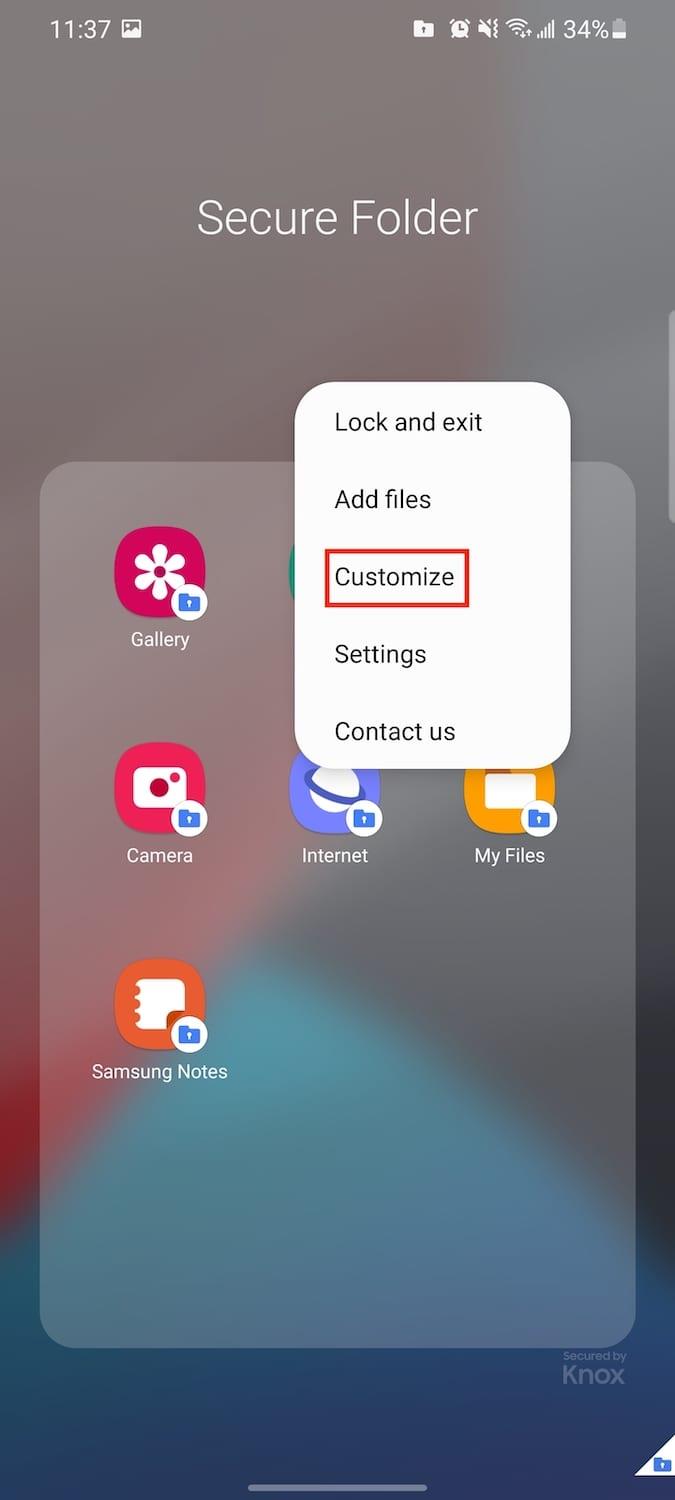
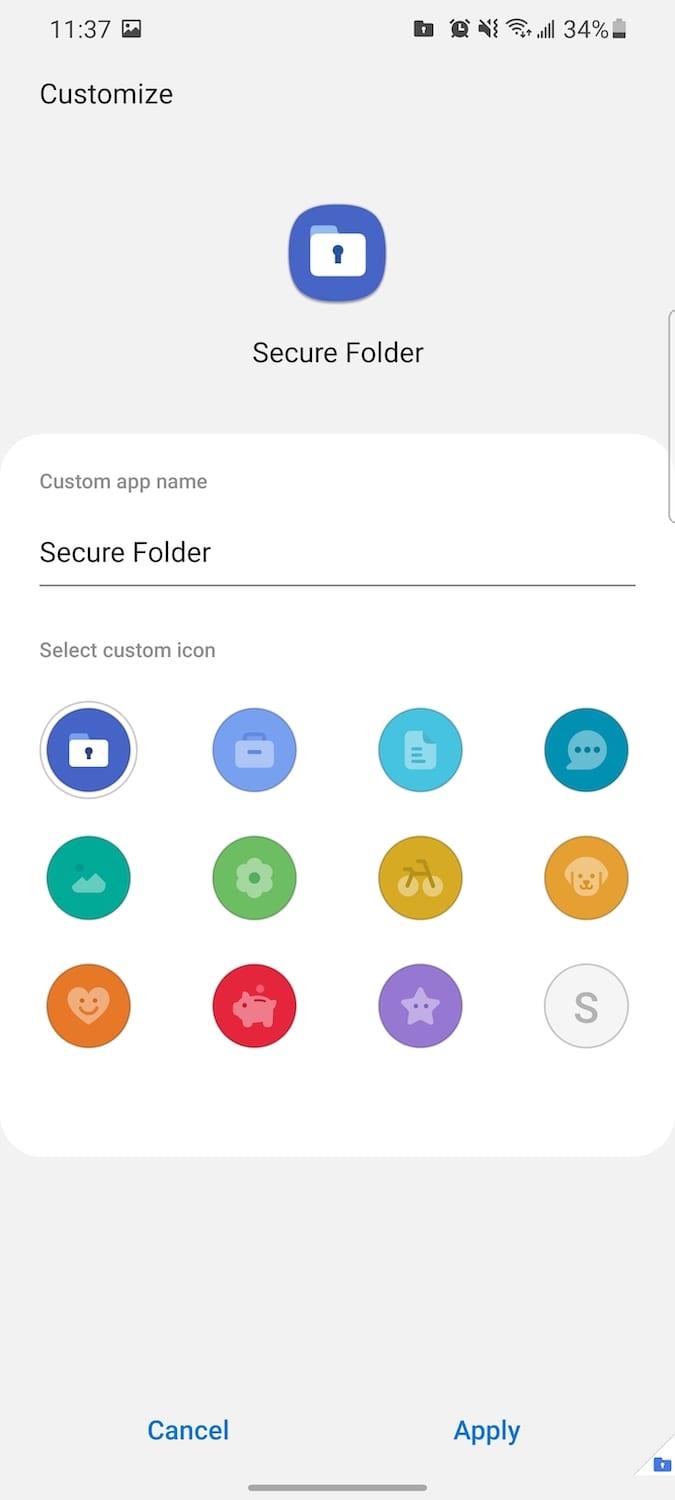
À partir de là, vous pouvez créer un nom d'application personnalisé, ainsi que modifier l'icône de l'application. Vous avez le choix entre quelques options préinstallées, avec des icônes pour aider votre dossier sécurisé à se fondre dans vos autres applications.